MÔ TẢ : Hướng dẫn này sẽ giúp khách sạn tạo và quản lý hóa đơn bán lẻ cho các hàng hóa dịch vụ mà khách sạn cung cấp
MỤC ĐÍCH :
Các mặt hàng, dịch vụ được tạo và quản lý bởi vai trò Quản Lý Khách Sạn, xem thêm Hướng dẫn quản lý dịch vụ thêm
HƯỚNG DẪN SỬ DỤNG
Bước 1: Đăng nhập vào hệ thống với tài khoản có vai trò Lễ Tân
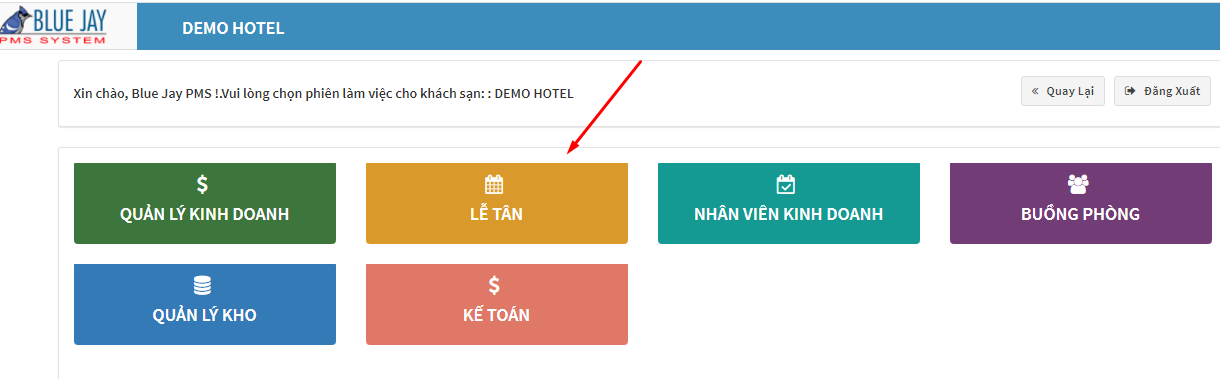
Đăng nhập hệ thống và lựa chọn vai trò Lễ Tân
Bước 2: Truy cập menu: Dịch vụ trên màn hình làm việc của lễ tân
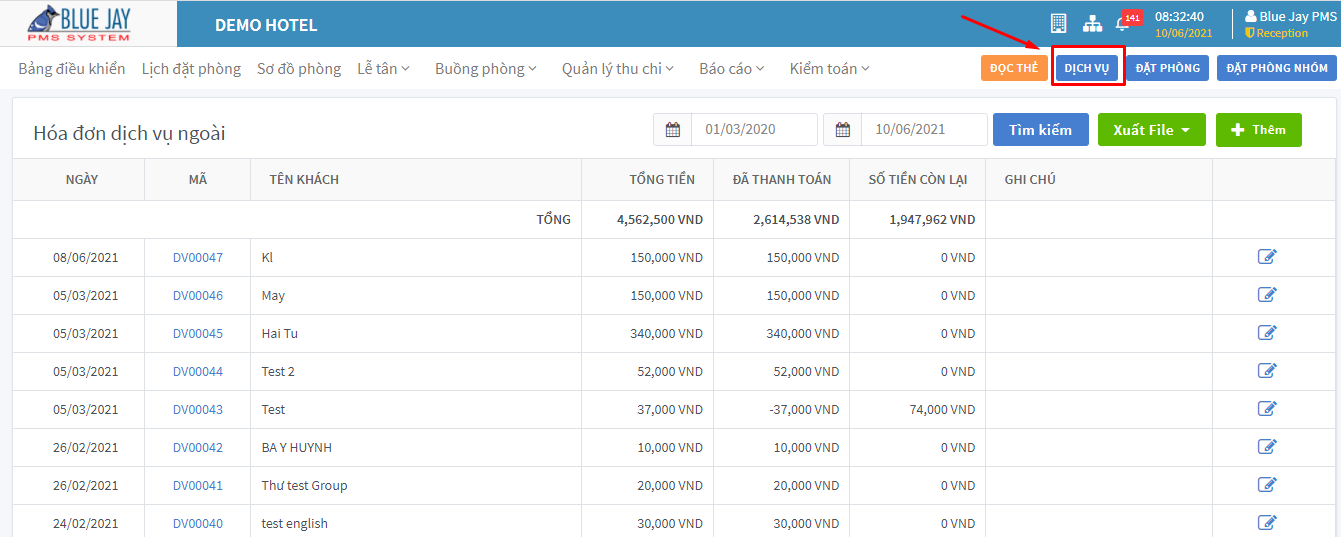
Truy cập menu Dịch Vụ để sử dụng các tính năng bán dịch vụ ngoài
Bước 3: Tạo hóa đơn
Trên giao diện của hóa đơn dịch vụ ngoài => Bấm vào nút để thực hiện thêm mới hóa đơn
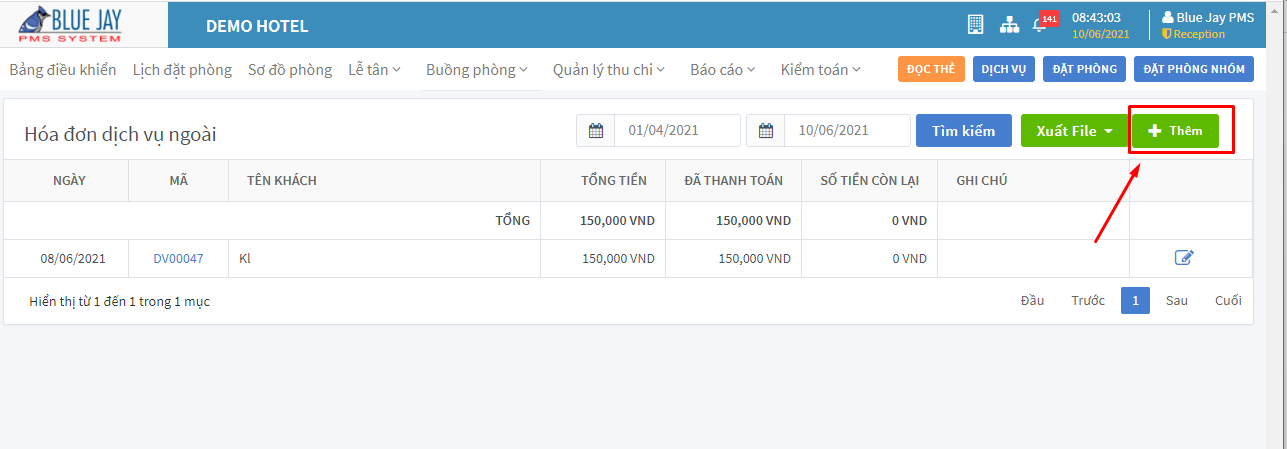
Bấm vào “Thêm” để bắt đầu thêm hóa đơn mới
Hệ thống hiển thị giao diện cập nhật cho hóa đơn dịch vụ mới. Cập nhật các nội dung cho hóa đơn => Lựa chọn số lượng mặt hàng, dịch vụ xuất bán => Bấm “Thêm” để thêm mặt hàng đang lựa chọn vào hóa đơn.
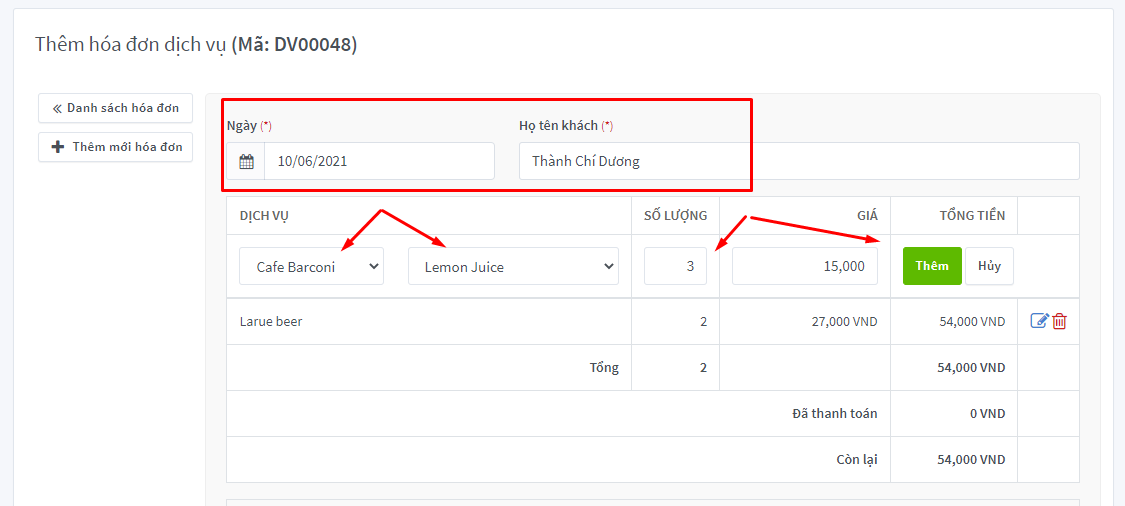
Thêm mặt hàng vào hóa đơn bán lẻ đang thực hiện
Sau khi hoàn tất cập nhật các mặt hàng vào hóa đơn. Lễ tân có 2 lựa chọn để thực hiện ở bước tiếp theo : Lưu nháp hoặc Lưu hóa đơn
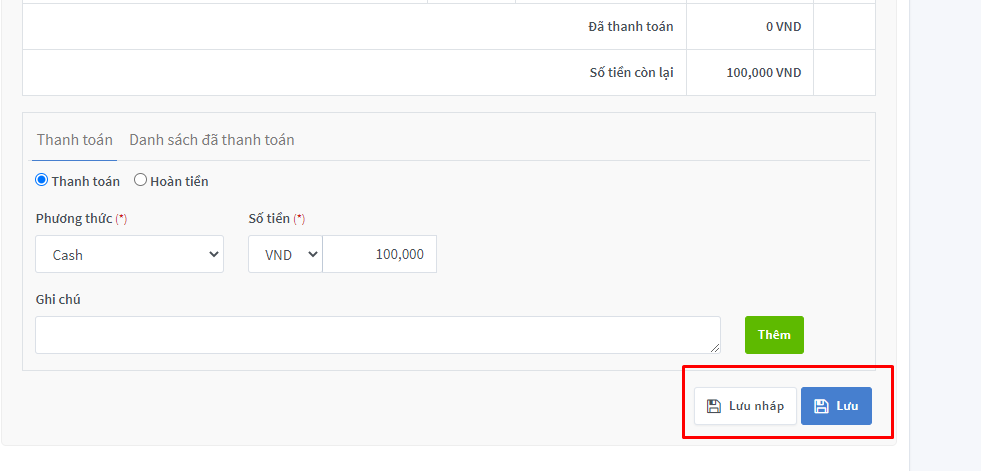
Lựa chọn LƯU NHÁP hoặc LƯU hóa đơn tùy thuộc vào tình huống nghiệp vụ cần thiết
Bước 4: Thanh toán/ hoàn tiền hóa đơn
Sau khi Lưu nháp hoặc Lưu hóa đơn. Lễ tân có thể thực hiện thao tác thanh toán/hoàn tiền cho hóa đơn đang xem.
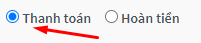 trên màn hình hóa đơn => Chọn phương thức thanh toán của khách hàng => Nhập số tiền khách thanh toán => Thêm Ghi chú nếu cần => bấm
trên màn hình hóa đơn => Chọn phương thức thanh toán của khách hàng => Nhập số tiền khách thanh toán => Thêm Ghi chú nếu cần => bấm  để thêm khoản thanh toán của khách vào hóa đơn
để thêm khoản thanh toán của khách vào hóa đơn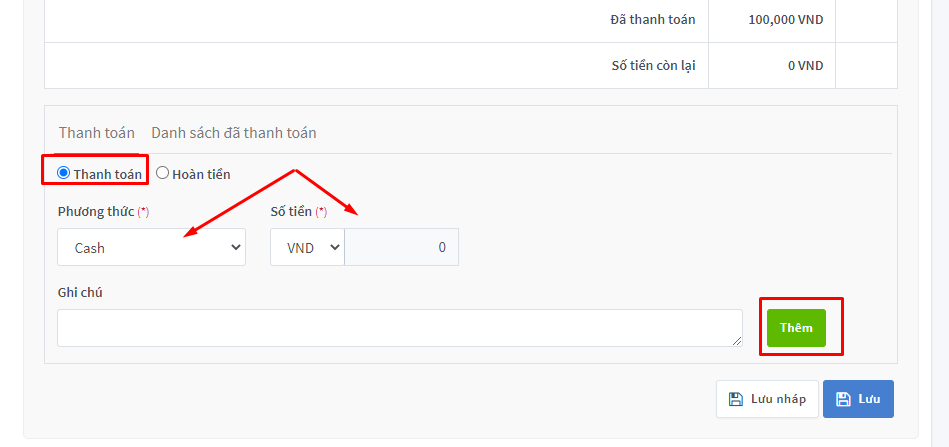
Thêm thanh toán cho hóa đơn bán lẻ
Lưu ý :
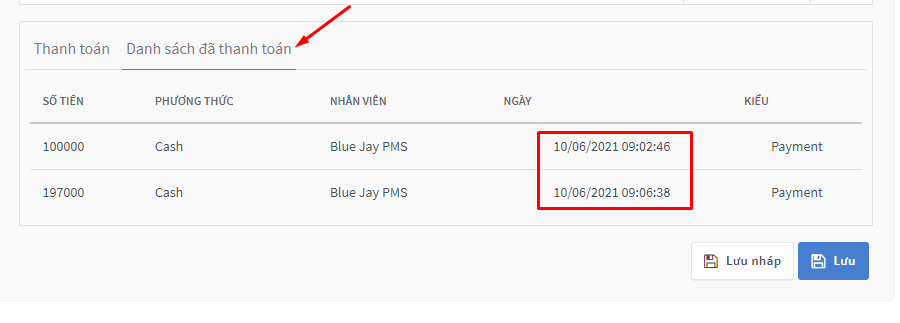
Theo dõi lịch sử thanh toán cho hóa đơn bán lẻ
 trên màn hình hóa đơn => Chọn phương thức hoàn tiền cho khách hàng => Nhập số tiền sẽ hoàn trả cho khách => Thêm Ghi chú nếu cần => bấm
trên màn hình hóa đơn => Chọn phương thức hoàn tiền cho khách hàng => Nhập số tiền sẽ hoàn trả cho khách => Thêm Ghi chú nếu cần => bấm  để thêm khoản hoàn tiền vào hóa đơn => Hệ thống tự động tính lại tổng tiền của hóa đơn
để thêm khoản hoàn tiền vào hóa đơn => Hệ thống tự động tính lại tổng tiền của hóa đơn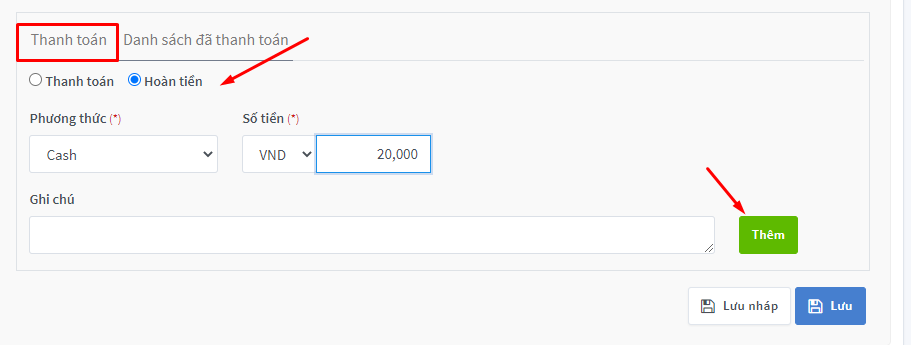
Thêm hoàn tiền hóa đơn
Lưu ý :